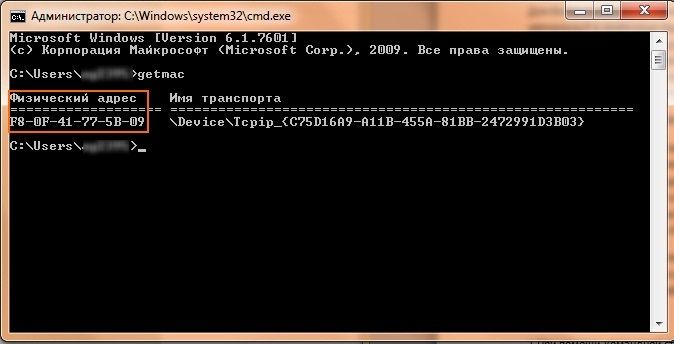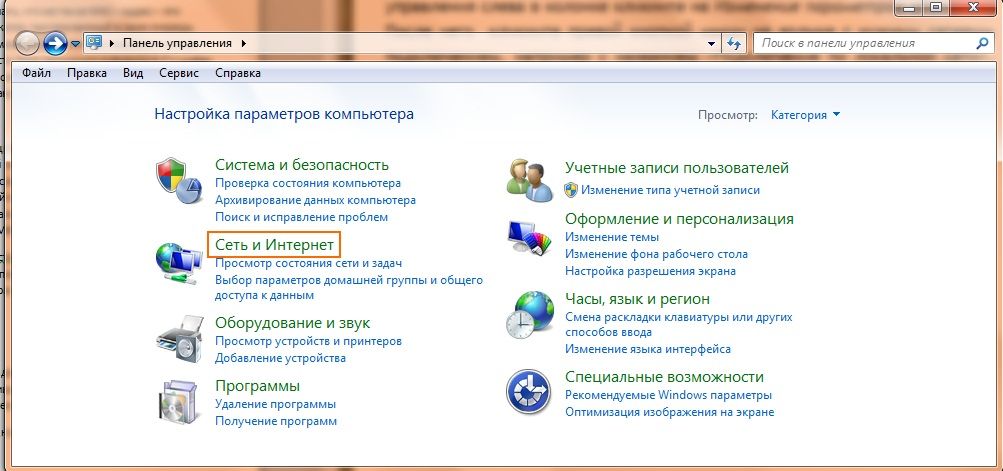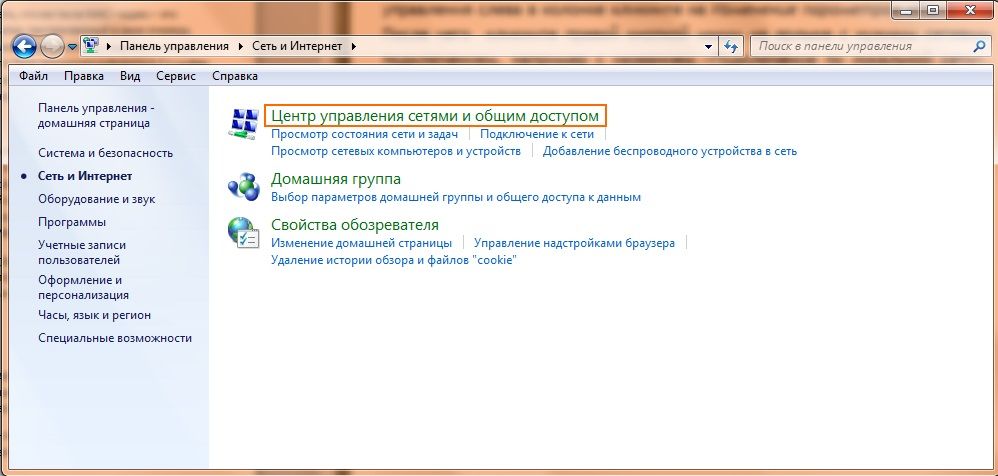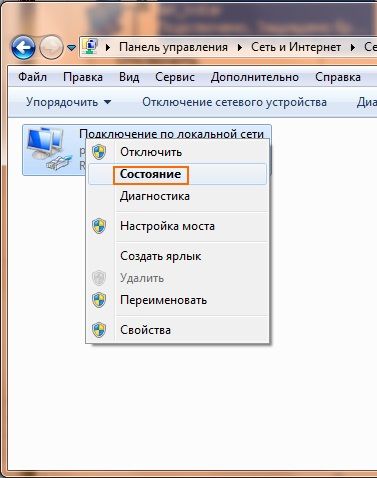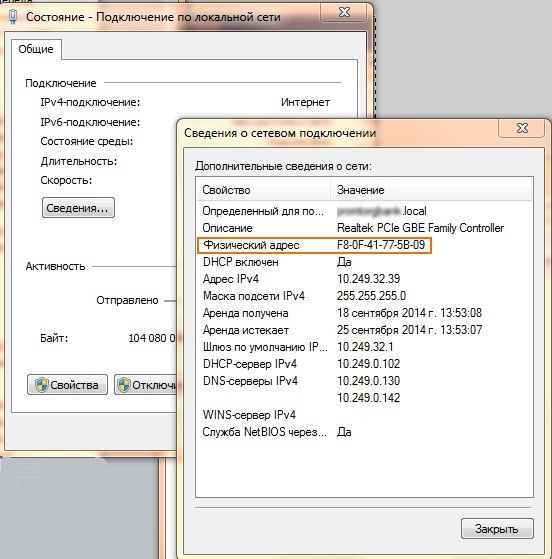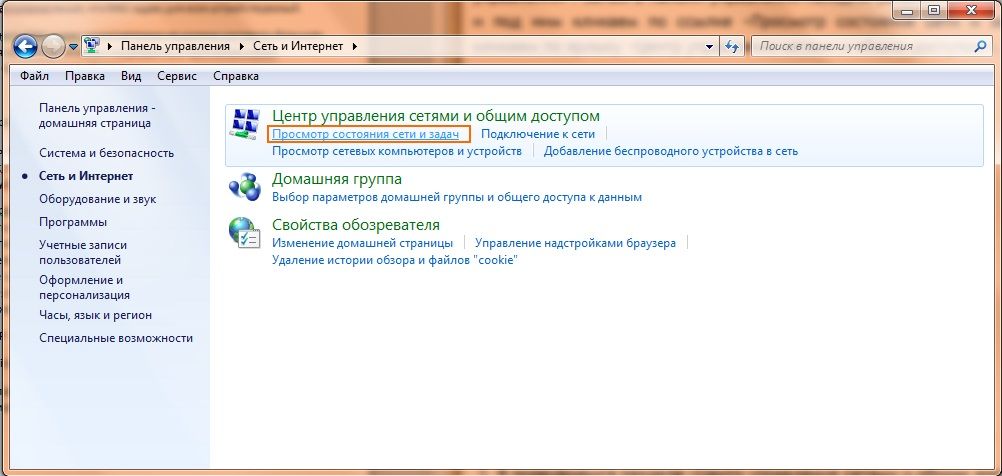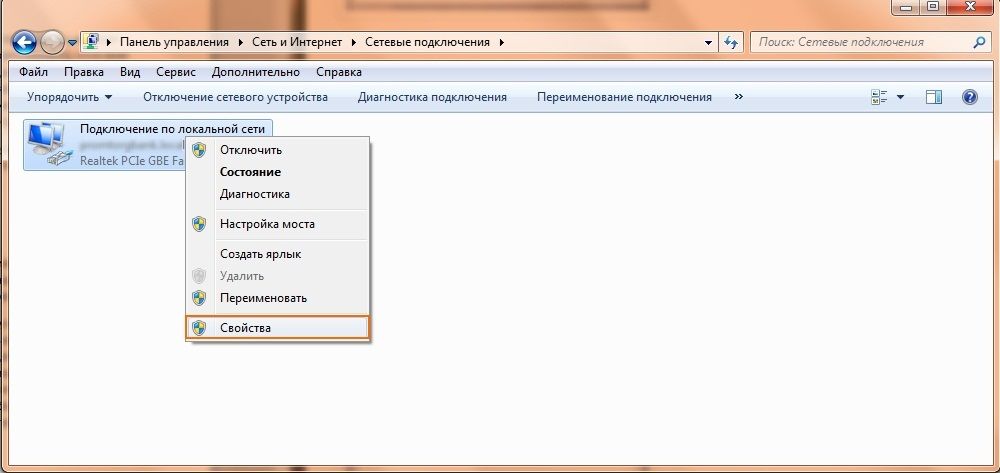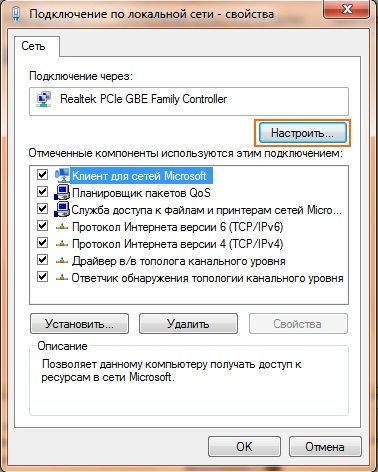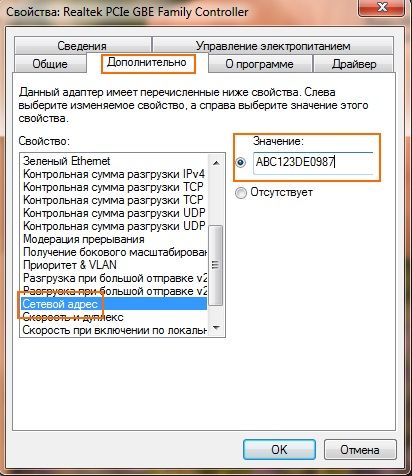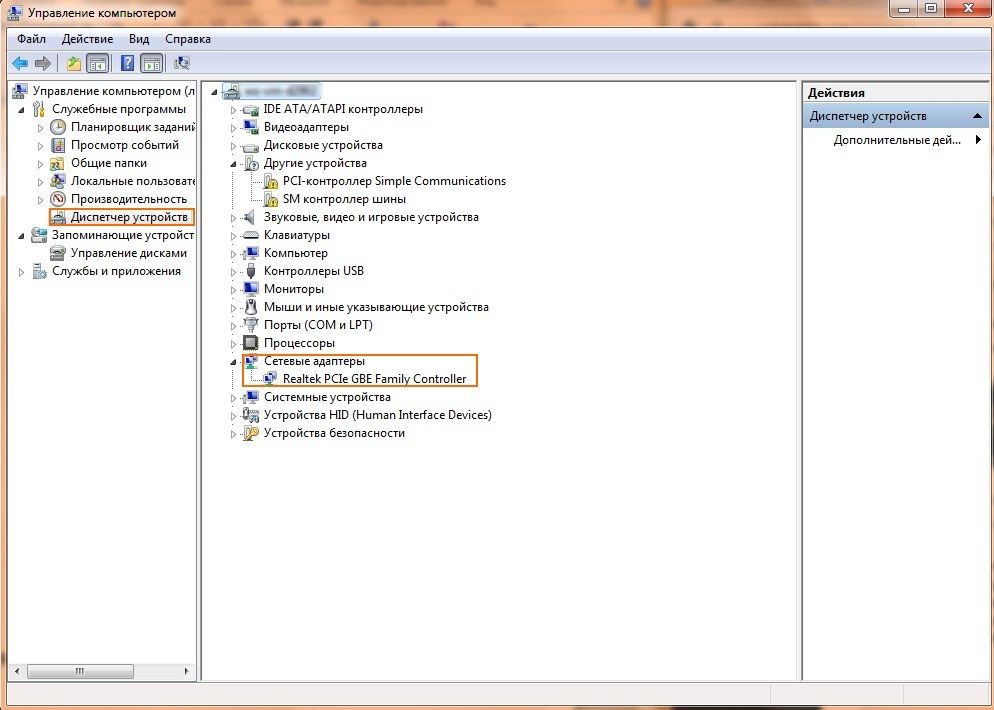MAC-адрес (Media Access Control address) является уникальным идентификатором сетевого адаптера компьютера. Он присваивается производителем адаптера и обычно не изменяется в течение его жизни.
Вопрос о том, изменяется ли MAC-адрес после переустановки Windows, волнует многих пользователей. Давайте разберем этот вопрос подробнее.
При переустановке Windows, операционная система не влияет на MAC-адрес сетевого адаптера. MAC-адрес остается неизменным даже в случае переустановки, потому что он является аппаратным свойством сетевого адаптера.
Таким образом, пользователи могут быть уверены в том, что MAC-адрес их сетевого адаптера останется неизменным после переустановки Windows. Это позволяет сетевым устройствам и маршрутизаторам корректно идентифицировать и отправлять данные на компьютер. Однако, есть способы изменить MAC-адрес программно, но они требуют дополнительных действий.
Содержание
- Что такое MAC-адрес и зачем он нужен?
- MAC-адрес: определение и основные функции
- Зачем MAC-адресу может потребоваться изменение?
- Как изменить MAC-адрес на компьютере с установленной Windows?
- Возможные проблемы и риски при изменении MAC-адреса
Что такое MAC-адрес и зачем он нужен?
MAC-адрес имеет важное значение для работы сетевых устройств, так как он позволяет определить и идентифицировать каждое устройство в сети. Благодаря MAC-адресам, сетевое оборудование может правильно маршрутизировать данные и выполнять другие задачи, связанные с передачей информации в локальной сети.
Зачастую MAC-адресы наносятся на физический сетевой интерфейс, например, на сетевую карту компьютера или на сетевой адаптер маршрутизатора. Использование уникальных MAC-адресов является обязательным для сетей Ethernet и Wi-Fi.
MAC-адресы позволяют устанавливать связь между устройствами в локальной сети, чтобы они могли обмениваться данными. Это особенно важно при проведении сетевых операций, таких как адресация пакетов, маршрутизация данных и безопасность сети.
Помимо уникальности, MAC-адресы могут использоваться для определения производителя оборудования, к которому относится конкретное устройство. Первые 24 бита MAC-адреса называются идентификатором производителя (Organizational Unique Identifier или OUI) и определяются организацией, назначающей MAC-адреса.
| Пример MAC-адреса | Описание |
|---|---|
| 00:1A:2B:3C:4D:5E | Уникальный MAC-адрес |
| 00:1A:2B | Идентификатор производителя |
MAC-адрес: определение и основные функции
Каждое устройство, имеющее возможность подключения к сети, обладает сетевым интерфейсом, который может быть проводным или беспроводным. MAC-адрес привязан именно к этому интерфейсу и позволяет сетевым устройствам общаться друг с другом в локальной сети.
Формат MAC-адреса состоит из шестнадцатеричного числа, разделённого двоеточиями. Он имеет длину 48 бит (или 6 байт) и уникален для каждого сетевого интерфейса.
Основные функции MAC-адреса:
- Уникальная идентификация устройства: Каждое сетевое устройство имеет уникальный MAC-адрес, который позволяет его однозначно идентифицировать в сети. Это позволяет сетевым устройствам отправлять данные на нужный адрес.
- Управление доступом к сети: MAC-адрес используется для управления доступом устройств к сети. Например, с помощью MAC-фильтрации можно разрешить или запретить подключение определенных устройств к сети.
- Адресация пакетов данных: MAC-адрес используется для адресации пакетов данных в локальной сети. Когда устройство отправляет пакет данных, оно указывает MAC-адрес получателя, чтобы данные были доставлены именно на это устройство.
- Протокол ARP: Протокол ARP (Address Resolution Protocol) использует MAC-адреса для поиска соответствия между IP-адресами и MAC-адресами. Это позволяет устройствам эффективно обмениваться данными в сети.
Важно отметить, что MAC-адрес является физическим адресом и нельзя изменить его программными средствами. Тем не менее, после переустановки операционной системы Windows, MAC-адрес сетевого интерфейса может измениться.
Таким образом, MAC-адрес является важным компонентом сетевых технологий и играет ключевую роль в обеспечении связи и коммуникации между устройствами в сети.
Зачем MAC-адресу может потребоваться изменение?
Безопасность и приватность. Некоторые пользователи хотят изменить MAC-адрес для увеличения безопасности и приватности своего устройства в сети. При использовании публичных Wi-Fi сетей или в условиях, где требуется анонимность, изменение MAC-адреса может быть полезным, чтобы предотвратить отслеживание действий пользователя.
Работа с сетевыми фильтрами. Некоторые сетевые устройства или программы могут быть настроены на фильтрацию или ограничение доступа к сети по MAC-адресам. В таких случаях, изменение MAC-адреса может позволить получить доступ или обойти ограничения в сети.
Работа с виртуальными машинами. При создании и использовании виртуальных машин, изменение MAC-адреса может быть необходимо для корректной работы сетевых настроек. Например, виртуальным машинам может потребоваться уникальный MAC-адрес для обеспечения правильной идентификации в локальной сети.
Тестирование и отладка сетевых приложений. При разработке и тестировании сетевых приложений или устройств, изменение MAC-адреса может быть полезным для создания разных сценариев сетевого взаимодействия или для проверки работоспособности приложений в различных сетевых условиях.
Учитывая эти сценарии, изменение MAC-адреса может быть полезным в различных ситуациях, но такая манипуляция требует знания и понимания последствий.
Как изменить MAC-адрес на компьютере с установленной Windows?
Тем не менее, существует способ изменить MAC-адрес программно при помощи специального программного обеспечения. Ниже приведены шаги, которые помогут вам изменить MAC-адрес на компьютере под управлением операционной системы Windows.
- Административные права: убедитесь, что у вас есть административные права на компьютере.
- Скачайте и установите программу: найдите и загрузите программу, которая позволяет изменить MAC-адрес. Некоторые из программ, которые вы можете использовать, включают Technitium MAC Address Changer, SMAC, и TMAC. Убедитесь, что вы загружаете программу из надежного источника.
- Запустите программу: после установки программы запустите ее на компьютере.
- Выберите сетевой интерфейс: в программе, обычно вы будете видеть список доступных сетевых интерфейсов. Выберите сетевой интерфейс, MAC-адрес которого вы хотите изменить.
- Сгенерируйте новый MAC-адрес: многие программы предлагают возможность сгенерировать случайный MAC-адрес или ввести его вручную.
- Примените изменения: после того, как вы сгенерировали или ввели новый MAC-адрес, нажмите кнопку «Применить» или «Изменить» в программе.
- Перезагрузите компьютер: после применения изменений рекомендуется перезагрузить компьютер, чтобы новый MAC-адрес вступил в силу.
Учтите, что изменение MAC-адреса может нарушить нормы вашей локальной сети и быть незаконным в некоторых случаях. Также важно отметить, что при изменении MAC-адреса может потребоваться перенастройка сетевых настроек в вашей системе или маршрутизаторе.
Помните, что внесение изменений в MAC-адрес не всегда полезно или необходимо, и следует использовать эту функцию с осторожностью и только в случае необходимости.
Возможные проблемы и риски при изменении MAC-адреса
Изменение MAC-адреса может иметь определенные проблемы и риски, которые следует учитывать:
1. Конфликты сети: Если устройство с измененным MAC-адресом находится в одной сети с другим устройством, которое уже использует этот MAC-адрес, это может привести к конфликту и неполадкам в работе сети.
2. Проблемы с безопасностью: Изменение MAC-адреса может нарушить системы безопасности, основанные на MAC-адресах, такие как фильтрация доступа по MAC-адресам или авторизация в сети.
3. Проблемы с лицензированием программного обеспечения: Некоторые программы могут привязывать лицензию к MAC-адресу компьютера. Изменение MAC-адреса может привести к сбоям в работе таких программ и потребовать дополнительного обновления лицензии.
4. Потеря сетевых настроек: При изменении MAC-адреса могут быть сброшены или потеряны некоторые сетевые настройки, такие как IP-адрес или настройки прокси-сервера. Это может привести к работе сети с ошибками.
5. Риски для шифрования: Изменение MAC-адреса может создать проблемы с существующими настройками шифрования, такими как WEP или WPA. Это может привести к сбою в подключении к защищенной сети Wi-Fi.
В целом, изменение MAC-адреса может быть полезным в определенных ситуациях, например, при разрешении некоторых проблем сети или обхода ограничений в сети. Однако, необходимо быть осторожными и учитывать возможные проблемы и риски, прежде чем проводить такие изменения.
MAC-адрес — это уникальный идентификатор сетевого адаптера, который присваивается производителем устройства. Он является основой для работы сетевых протоколов. Каждый раз, когда компьютер подключается к сети, его MAC-адрес используется для определения идентификатора в сети.
При переустановке ОС Windows некоторые пользователи задаются вопросом о сохранении MAC-адреса. Переустановка Windows может затронуть некоторые профильные настройки, включая MAC-адрес сетевого адаптера.
Следует отметить, что при переустановке Windows операционная система получает новый идентификатор для каждого сетевого адаптера. Это значит, что MAC-адрес изменяется. Однако, в некоторых случаях, система может сохранять конфигурации для сетевого адаптера, которые включают MAC-адрес, поэтому новый MAC-адрес может быть идентичен старому.
Важно отметить, что изменение MAC-адреса после переустановки Windows может быть важным, если для работы сетевых сервисов, например, доступа к защищенным сетям, используется именно MAC-адрес устройства. В таких случаях, необходимо обратить внимание на изменение MAC-адреса и принять меры для восстановления его прежнего значения.
Содержание
- Процесс переустановки Windows
- Что такое MAC адрес?
- MAC адрес и переустановка Windows
- Можно ли изменить MAC адрес после переустановки Windows?
Процесс переустановки Windows
Процесс переустановки Windows может включать следующие шаги:
- Создание резервной копии данных: перед переустановкой Windows рекомендуется создать резервную копию всех важных данных, чтобы исключить их потерю.
- Подготовка загрузочного носителя: для переустановки Windows необходим загрузочный носитель, такой как USB-флешка или диск с установочным образом операционной системы.
- Загрузка с загрузочного носителя: после подготовки загрузочного носителя необходимо перезагрузить компьютер и загрузиться с него.
- Выбор языка и параметров установки: на этом шаге пользователь должен выбрать язык установки и выполнить необходимые настройки.
- Выбор раздела для установки: при переустановке Windows можно выбрать раздел на жестком диске, на котором будет установлена операционная система.
- Установка: после выбора раздела необходимо дождаться завершения процесса установки Windows. При этом операционная система будет скопирована на выбранный раздел и устанавливаться на компьютер.
- Завершение установки: после завершения установки Windows может потребоваться перезагрузка компьютера и выполнение некоторых начальных настроек.
Важно отметить, что при переустановке Windows MAC адрес компьютера не меняется, так как MAC адрес — это уникальный идентификатор сетевого адаптера, который не связан с операционной системой, а зависит от аппаратной части компьютера.
Таким образом, процесс переустановки Windows может быть полезным для исправления сбоев и проблем с текущей версией операционной системы, но не влияет на MAC адрес компьютера.
Что такое MAC адрес?
Каждое устройство, подключенное к сети Ethernet, имеет свой уникальный MAC адрес, который присваивается производителем сетевого адаптера или сетевого интерфейса. MAC адрес не зависит от операционной системы, и он уникален для каждого устройства.
MAC адрес используется для идентификации устройств в локальной сети. Когда данные передаются по сети, они упаковываются в кадры, которые содержат MAC адрес получателя и отправителя. Это позволяет маршрутизаторам и коммутаторам эффективно перенаправлять данные в нужное место в сети.
Использование MAC адреса позволяет сетевым устройствам обмениваться данными и обеспечивать безопасность сетевого взаимодействия. MAC адрес также может быть использован для фильтрации сетевого трафика и управления доступом к сети.
MAC адрес и переустановка Windows
При переустановке операционной системы Windows, MAC-адрес сетевой карты может измениться. Причина этому заключается в том, что переустановка Windows может включать в себя замену или обновление драйверов устройств, включая сетевую карту.
Во время установки операционной системы Windows, новые драйверы устройств могут быть установлены и заменены старыми версиями. Это может привести к изменению MAC-адреса сетевой карты.
Однако, в большинстве случаев, MAC-адрес остаётся неизменным после переустановки Windows. Это связано с тем, что производители сетевых карт стремятся сохранить уникальность MAC-адреса в процессе обновления драйверов и переустановки операционной системы.
В случае, если MAC-адрес сетевой карты все же изменился после переустановки Windows, его можно проверить в настройках сетевого адаптера. Для этого необходимо открыть «Диспетчер устройств», найти раздел «Сетевые адаптеры» и проверить MAC-адрес сетевой карты в свойствах соответствующего устройства.
Для более точной информации о MAC-адресе и его изменениях при переустановке Windows, следует обратиться к документации и руководству производителя сетевой карты или операционной системы Windows.
Можно ли изменить MAC адрес после переустановки Windows?
Тем не менее, есть несколько способов изменить MAC адрес после переустановки Windows:
| Способ | Описание |
| Изменение через настройки сетевого адаптера | В некоторых случаях можно изменить MAC адрес, открыв настройки сетевого адаптера в диспетчере устройств и вручную ввести новый MAC адрес. |
| Использование специализированных программ | Существуют программы, которые позволяют изменять MAC адрес сетевого адаптера. Они обычно предоставляют дополнительные возможности и гибкость в настройке сетевых параметров. |
| Использование особых драйверов | Некоторые драйверы сетевых адаптеров могут предлагать функционал изменения MAC адреса. Но стоит отметить, что не все драйверы предоставляют такую возможность. |
Однако, важно отметить, что изменение MAC адреса может нарушить нормальную работу сети или нарушить политику безопасности. Данный процесс может потребовать определенных знаний и навыков, поэтому рекомендуется проконсультироваться с профессионалами или изучить подробные руководства перед внесением изменений.
MAC-адрес (Media Access Control Address) является уникальным идентификатором сетевого интерфейса устройства и по умолчанию прописывается в его аппаратной части. Поскольку MAC-адрес используется для идентификации устройств в сети, многие пользователи интересуются, меняется ли этот адрес после переустановки операционной системы Windows.
Во время переустановки Windows, система обновляет драйверы и производит ряд настроек, но не изменяет MAC-адрес сетевых интерфейсов. То есть, при восстановлении операционной системы MAC-адрес остается неизменным.
Однако, существуют случаи, когда MAC-адрес может измениться после переустановки Windows. Например, если вы обновляете встроенный сетевой адаптер или устанавливаете новую сетевую карту, MAC-адрес может измениться, поскольку новое оборудование имеет свой собственный уникальный идентификатор.
Если вы хотите сохранить текущий MAC-адрес при переустановке Windows, вам необходимо использовать специальные программы, такие как MAC Address Clone или подобные, которые позволяют клонировать MAC-адрес сетевого адаптера и восстанавливать его после переустановки операционной системы.
Важно отметить, что клонирование MAC-адреса может быть незаконным в некоторых случаях, поэтому перед использованием таких программ необходимо ознакомиться с соответствующими правилами и законodательством.
Содержание
- Почему MAC-адрес уникален?
- Что такое MAC-адрес и зачем он нужен?
- Влияет ли переустановка Windows на MAC-адрес?
- Как узнать и изменить MAC-адрес?
- Возможные последствия изменения MAC-адреса
Почему MAC-адрес уникален?
MAC-адрес (Media Access Control) представляет собой уникальный идентификатор физического устройства в сети. Каждое сетевое устройство, такое как компьютер, смартфон или роутер, имеет свой собственный уникальный MAC-адрес.
MAC-адрес состоит из 48 бит (6 байт) и записывается в виде шестнадцатеричного числа, разделенного двоеточиями или тире. Пример MAC-адреса: 00:1A:E2:3E:5F:6D.
Уникальность MAC-адреса обеспечивается организацией IEEE (Institute of Electrical and Electronics Engineers). IEEE назначает уникальные префиксы для производителей сетевых устройств, и производитель, в свою очередь, генерирует последние 24 бита MAC-адреса для каждого из своих устройств. Таким образом, в сети не должно быть двух устройств с одинаковым MAC-адресом.
Уникальность MAC-адресов является важным фактором для корректной работы сети. Она позволяет маршрутизаторам и коммутаторам идентифицировать и обращаться к каждому устройству по его MAC-адресу. Это позволяет устройствам в сети общаться между собой и передавать данные правильно.
Важно отметить, что MAC-адрес является адресом физического уровня, а не логического уровня, такого как IP-адрес. MAC-адресы не могут быть изменены программно (за исключением некоторых специальных случаев), поэтому они остаются уникальными для каждого устройства в течение всего его существования.
Таким образом, благодаря уникальности MAC-адресов, сетевые устройства в сети могут быть идентифицированы и обращаться друг к другу точно и без конфликтов.
Что такое MAC-адрес и зачем он нужен?
MAC-адрес используется для однозначной идентификации устройств в локальной сети. Когда устройство отправляет данные в сеть, оно помечает их своим MAC-адресом, чтобы получатель мог определить, куда направить эти данные. При этом MAC-адрес не зависит от операционной системы, установленной на устройстве, и уникален для каждого сетевого адаптера или сетевого интерфейса.
MAC-адресы иногда используются для фильтрации доступа к сети. Администраторы могут ограничивать доступ конкретных устройств, указывая их MAC-адреса в настройках сетевого оборудования, такого как маршрутизаторы или коммутаторы. Также MAC-адрес может использоваться в качестве базы для создания уникального идентификатора (например, UUID) в программном обеспечении.
Когда операционная система переустанавливается, MAC-адрес остается неизменным. Это связано с тем, что MAC-адрес привязан к конкретному сетевому адаптеру или сетевому интерфейсу на устройстве и не зависит от программного обеспечения.
Влияет ли переустановка Windows на MAC-адрес?
Переустановка операционной системы Windows не влияет на MAC-адрес сетевой карты компьютера. MAC-адрес является «железным» адресом, который записан в сетевой адаптер (сетевой карте) устройства. Он не зависит от операционной системы и не изменяется при переустановке Windows.
Однако, при использовании виртуальных сред, таких как виртуальные машины или эмуляторы сети, MAC-адрес может имитироваться или настраиваться вручную для обеспечения нужной функциональности. В таких случаях MAC-адрес может изменяться при переустановке или конфигурации виртуальной среды.
Таким образом, если речь идет о реальном физическом компьютере, MAC-адрес сетевой карты не будет меняться при переустановке операционной системы Windows. Однако, при использовании виртуальных сред, MAC-адрес может измениться в зависимости от настроек и требований конкретной ситуации.
Как узнать и изменить MAC-адрес?
Чтобы узнать MAC-адрес своего сетевого устройства, можно воспользоваться командной строкой:
| Операционная система | Команда |
|---|---|
| Windows | ipconfig /all |
| Linux | ifconfig -a |
| macOS | ifconfig |
После выполнения указанных команд в консоли будет выведена информация о сетевых интерфейсах, включая MAC-адрес.
Если желаете изменить MAC-адрес, то необходимо использовать специальные программы или команды в терминале, в зависимости от операционной системы. Возможность изменения MAC-адреса может зависеть от модели сетевого адаптера.
Хотя изменение MAC-адреса является законной процедурой, необходимо учитывать потенциальные нарушения безопасности или правил использования сетевых ресурсов при изменении MAC-адреса устройства.
Возможные последствия изменения MAC-адреса
Изменение MAC-адреса после переустановки Windows может привести к ряду последствий:
1. Проблемы с подключением к сети. Каждое устройство в сети идентифицируется по своему уникальному MAC-адресу. Если MAC-адрес изменится, то могут возникнуть проблемы с подключением к сети, так как сетевое оборудование может не распознать новый MAC-адрес и заблокировать доступ.
2. Ограничение доступа к сети. Некоторые сети и провайдеры могут использовать фильтрацию MAC-адресов для ограничения доступа к сети. Если MAC-адрес изменен, то это может привести к потере доступа к сети или ограничению функциональности.
3. Проблемы с лицензионным программным обеспечением. Некоторые программы могут привязываться к MAC-адресу компьютера, чтобы обеспечить лицензионную активацию. При изменении MAC-адреса может произойти сбой в работе программ, либо возникнуть потребность в повторной активации.
4. Проблемы с безопасностью. MAC-адрес может использоваться в качестве одной из мер защиты сети. Изменение MAC-адреса может привести к нарушению систем безопасности, так как основанная на MAC-адресе аутентификация может перестать работать.
5. Очистка сетевой кэш-памяти. Роутеры и другое сетевое оборудование хранят информацию о MAC-адресах, с которыми они взаимодействовали. При изменении MAC-адреса может потребоваться очистка кэш-памяти на роутере для корректного взаимодействия.
Поэтому перед изменением MAC-адреса рекомендуется обязательно учитывать потенциальные последствия и проконсультироваться с администратором сети или провайдером.
Если я переустановлю Windows, то мой MAC-адрес изменится, или останется такой-же?

19.03.2018
Останется

19.03.2018
Останется такой же

19.03.2018
Мак адрес забит в сетевую карту. Ай пи тебе даёт провайдер.
Ты же софт меняешь, а не железо?

19.03.2018
MAC адрес сетевой карты никак не поменять.

19.03.2018
Останется… Не валнавайтесь.

19.03.2018
Останется такой же, он вшит в сетевой адаптер.

19.03.2018
Останется так как вшит в железо.

19.03.2018
Останется. Если, конечно, ты MAC-адрес программными методами не менял (в случае, если менял — то станет тот, который прошит в сетевую карту)
- Если я переустановлю винду 10 то что у меня исчезнет а что останется? Биос материнской платы, драйвера видеокарты, или что-то ещё удалятся?
- Если я установлю через УСБ флешку windows 10 всё мой скачанный файл удалится или останется У меня один диски в ноутбуке хочу установить win 10 но не хочу потерять файл можно ли первый раздел с форматировать и установить windows 10 а второй раздел д которые я фаил сохранил он не потеряется?
- Останется GTA 5 лицензионная купленная в rockstar games если я переустановлю Windows? Покупал я на сайте рокстар сошиал клаб GTA 5, и интересует вопрос если я переустановлю винду то смогу я заново скачать её и активировать? И ещё такой вопрос смогу ли я её активировать на MacOS или для этой системы нужно заново покупать?
- Как без потери соединения с интернетом изменить MAC-адрес? (Windows) Есть ли способы смены MAC без потери доступа к интернету? В крайнем случае на виртуальной машине. Если такие способы есть — буду признателен за пример кода (желательно С++/Qt или Golang) УТОЧНЕНИЕ! Как сменить MAC-адрес без перезагрузки Windows / Виртуальной машины
Добавить комментарий
Если я переустановлю Windows, то мой MAC-адрес изменится, или останется такой-же?

19.03.2018
Останется

19.03.2018
Останется такой же

19.03.2018
Мак адрес забит в сетевую карту. Ай пи тебе даёт провайдер.
Ты же софт меняешь, а не железо?

19.03.2018
MAC адрес сетевой карты никак не поменять.

19.03.2018
Останется… Не валнавайтесь.

19.03.2018
Останется такой же, он вшит в сетевой адаптер.

19.03.2018
Останется так как вшит в железо.

19.03.2018
Останется. Если, конечно, ты MAC-адрес программными методами не менял (в случае, если менял — то станет тот, который прошит в сетевую карту)
- Если я переустановлю винду 10 то что у меня исчезнет а что останется? Биос материнской платы, драйвера видеокарты, или что-то ещё удалятся?
- Если переустановить windows то IP изменится? Я имею ввиду что для сайтов твой IP адрес изменится или будет такой же?
- Если я установлю через УСБ флешку windows 10 всё мой скачанный файл удалится или останется У меня один диски в ноутбуке хочу установить win 10 но не хочу потерять файл можно ли первый раздел с форматировать и установить windows 10 а второй раздел д которые я фаил сохранил он не потеряется?
- Останется GTA 5 лицензионная купленная в rockstar games если я переустановлю Windows? Покупал я на сайте рокстар сошиал клаб GTA 5, и интересует вопрос если я переустановлю винду то смогу я заново скачать её и активировать? И ещё такой вопрос смогу ли я её активировать на MacOS или для этой системы нужно заново покупать?
Добавить комментарий
В данной статье описаны простые инструкции смены MAC-адреса, представленные возможностью Windows, а также как его можно узнать и что он из себя представляет.
Для более тонкого понимания того, что это, нам нужно знать, что же такое MAC–адрес – это уникальный в своём роде буквенно-числовой идентификатор, присваиваемый заводом изготовителем, состоящий из 12 символов, и имеющих разделитель чаще всего в виде двоеточия. Используемыми символами MAC — адреса могут быть любые из шести букв латинского алфавита от A до F и цифры от 0 до 9.
На компьютере изменить MAC-адрес можно в операционной системе, но не на вечно, на пример при переустановке Windows эти настройки снова станут прежними.
Для чего необходимо изменять MAC-адрес
Многие операторы, предоставляющие такие услуги как цифровое телевидение и интернет, частенько пользуются привязкой к MAC –адресу сетевой карты своего абонента. Это принуждает каждого абонента пользоваться услугами доступными только ему, а если быть точнее, то конкретному устройству.
Если же абонент ранее пользовался услугами провайдера, который использует данную систему привязки, то после смены компьютера ему необходимо будет связаться с технической поддержкой для смены MAC-адреса в базе организации или же произвести смену самостоятельно. Всё это связанно с тем, что MAC-адрес у всех устройств отличается.
Для обыкновенного компьютерного пользователя сменить MAC-адрес самостоятельно, не должно составить большого труда, но все же небольшие знания семейства Windows потребуются, в противном случае звонок в техподдержку вашего провайдера, для изменения привязки MAC, будет лучшим выбором.
Как узнать MAC-адрес
1. При помощи командной строки:
, в строке поиска Windows необходимо набрать на латинской раскладке клавиатуры cmd, потом ввести команду ipconfig/all или же getmac, при нажатии клавиши на дисплей компьютера выведется информация о сетевых устройствах и их физических адресах. Читать: « Как запустить командную строку?».
2. Убедитесь, что патч-корд от провайдера подключен к вашему компьютеру, затем по очереди ,
, .
Здесь необходимо выбрать .
Дальше следует кликнуть на .
Появится окно с сетевыми подключениями, выберете нужный и кликните по нему правой кнопкой мыши, затем выберите . Скорее все у вас отобразится один адаптер с названием .
Для Windows 7 выбираем , а для Windows XP и далее . В появившемся окне кроме физического адреса, который то и нужен, мы так же увидим другие сетевые настройки.
Смена MAC-адреса для Windows Vista/7/8/10
Смена MAC-адреса для молодых представителей семейства Windows схожа со сменой в Windows XP:
, в открывшемся окне выбираем , затем выбираем раздел и сразу же выбираем .
Далее, подобно тому, как мы узнавали MAC-адрес, жмём на , выбираем , правой кнопкой мыши и .
Следует выбирать ,
а в открывшемся окне мы должны выбрать вкладку , найти в списке надпись: сетевой адрес, так же может называться Физический адрес или Network Address и заполнить графу (Value) нужным или любым MAC-адресом.
Ещё 1 способ смены MAC-адреса, который можно сделать через оснастку .
Для этого выбираем правой кнопкой мыши по надписи (мой компьютер) и жмём на . В левой части открывшегося окна необходимо выбрать .
Справа в раскрывшемся меню необходимо выбрать и выбрать нужную сетевую карту если их несколько. Кликнув по выбранной сетевой карте, руководствоваться дальнейшими действиями нужно подобно инструкции, описанной выше.
Теперь кроме такого как сменить MAC-адрес, появилось общее знание того, что такое MAC-адрес и как его можно узнать.
-
#2
если специально не приедпринимали усилий, то нет мак адрес — это характеристика сетевой карты
-
#3
НЕт! Это характеристика железа, а не Винды !
-
#4
Если wi-fi роутер поставить. Но это скрыть, а не изменить
-
#6
Может, если он был изменен по сравнению с записанным аппаратно в сетевой карте (а это возможно) в предыдущей версии вин. Инфа о том, как осуществляется подмена, легко находится — Гугл/подмена mac адреса Да, MAC-адрес записан в железе карты, но он может указываться и в драйвере. и значение из драйвера имеет более высокий приоритет..
Каждое устройство, через которое вы выходите в интернет, будь то сетевая карта компьютера или модуль Wi-Fi смартфона, имеет уникальный физический адрес, или MAC-адрес. Как поменять его (и зачем это нужно) читайте в нашей статье.
Зачем нужен MAC-адрес?
MAC-адрес (Media Access Control, адрес управления доступом к среде) записывается в заводскую прошивку сетевого адаптера при его изготовлении. Он нужен для того, чтобы идентифицировать конкретный сетевой адаптер в сети (в отличие от IP-адреса, который идентифицирует весь компьютер целиком). Каждый пакет данных, принимаемый адаптером, содержит его MAC-адрес, чтобы устройство могло «понимать», что эти данные предназначены именно ему.
На практике MAC-адрес используется для следующего:
- Для присвоения статического IP-адреса. Если вам в офисе купили новый компьютер, и вы не можете войти в корпоративную сеть, можно попросить системного администратора изменить настройки присвоения IP, указав физический адрес новой сетевой карты — или поменять новый MAC на старый самостоятельно;
- Для фильтрации доступа к сети. Если ваше устройство не может подключиться к точке Wi-Fi, возможно, на ней настроена фильтрация по MAС-адресу: если заменить свой MAC на один из адресов из списка устройств, которым разрешен к ней доступ, подключение заработает;
- Для идентификации устройства в сети. Если вы купили новый компьютер для дома и не можете выйти в Интернет со своим логином и паролем, можно поменять MAC-адрес сетевой карты нового ПК на MAC от старого — это намного быстрее, чем звонить провайдеру и сообщать новый MAC;
- Для ограничения доступа к сети. К примеру, в кафе есть бесплатный Wi-Fi, которым можно пользоваться 30 минут с каждого MAC-адреса. Если изменить MAC, можно снова подключиться к точке в кафе и пользоваться интернетом дальше.
МАС-адрес имеет формат из 16 знаков. В нем могут использоваться цифры и латинские буквы, которые разделяются двоеточиями. Он не должен начинаться с двух нулей, а заканчиваться должен на 2, 6, A или E (этого требует целый ряд сетевых карт). Например: AA:66:33:00:22:EE.
Как поменять MAС-адрес на Windows?
Способ одинаков для для всех версий Windows, включая Windows 10. Он заключается в изменении MAC через Диспетчер устройств.
- Нажмите Win + R. В окне Выполнить введите devmgmt.msc и нажмите Enter.
- Откроется диспетчер устройств. В дереве устройств в разделе Сетевые адаптеры найдите свой адаптер.
- Нажмите по названию адаптера правой кнопкой мыши и выберите свойства.
- Перейдите на вкладку Дополнительно и в списке Свойство выберите пункт Сетевой адрес.
- Введите нужный вам адрес в появившееся поле (нужно просто ввести 16 цифр и букв без двоеточий: AA66330022EE).
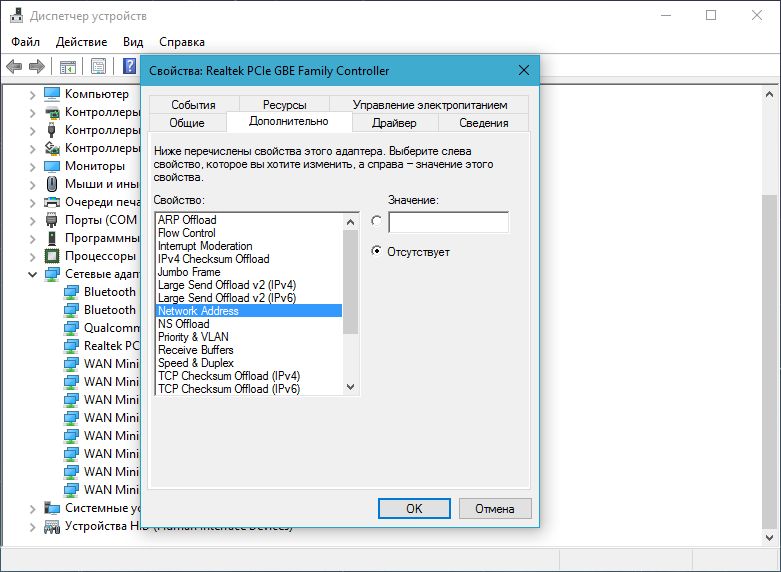
Как поменять MAC-адрес в Linux?
В популярных дистрибутивах Linux, например, в Ubuntu, изменить МАС-адрес можно с помощью менеджера сетей.
- Нажмите на значок сетевого подключения в правом верхнем углу (или нижнем — в зависимости от используемой графической оболочки) и выбрать Изменить соединения.
- В отобразившемся окне выберите соединение, МАС-адрес которого вы хотите изменить.
- Нажмите на кнопку Изменить (или значок шестеренки).
- В поле Клонированный МАС-адрес введите новый физический адрес.
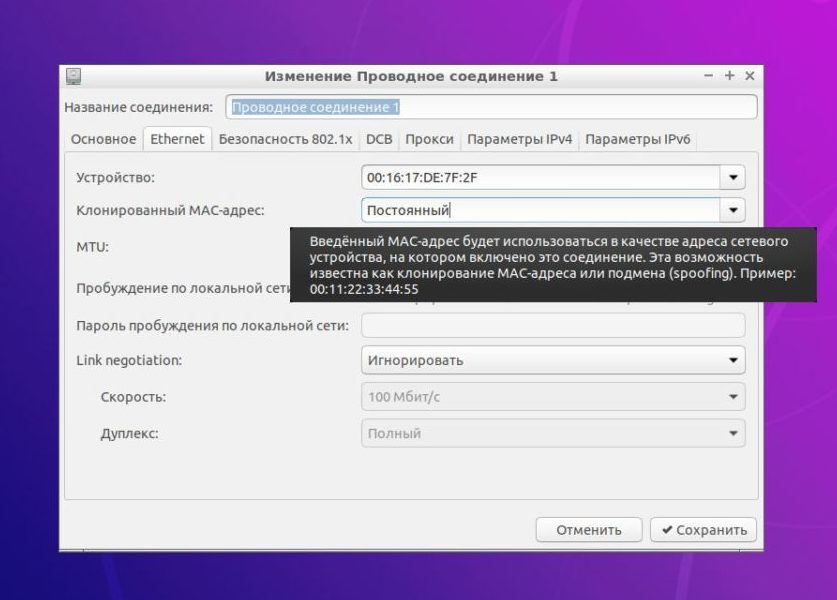
sudo ifconfig eth0 down sudo ifconfig eth0 hw ether XX:XX:XX:XX:XX:XX sudo ifconfig eth0 up
где eth0 — имя вашего сетевого адаптера (узнается командой ifconfig -a),
XX:XX:XX:XX:XX:XX — новый МАС-адрес.
Физический адрес адаптера будет изменен до первой перезагрузки. Можно сделать новый MAC постоянным, вписав его на место старого в конфигурационном файле /etc/network/interfaces.d/.
Как поменять MAC-адрес на Mac OS?
На Maс изменить физический адрес сетевого адаптера можно только через командную строку. Для этого нужно сделать следующее:
- Открыть командную строку, нажав Ctrl + пробел.
2. Ввести команду:
sudo ifconfig en0 XX:XX:XX:XX:XX:XX
где en0 — имя вашего адаптера (узнается командой ifconfig),
XX:XX:XX:XX:XX:XX — новый МАС-адрес.
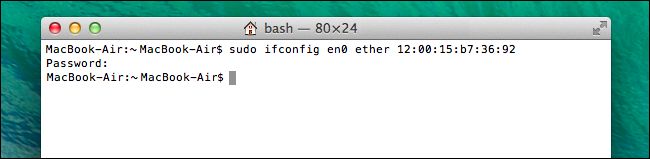
Как поменять MAC-адрес на Android?
Для того чтобы поменять МАС-адрес на смартфоне с Android, на устройстве должен быть получен root. Способов сделать это на устройстве без root-прав нет.
Если у вас есть root, сделайте следующее:
- Установите и запустите приложение Root Explorer.
- Включите Wi-Fi.
- В отобразившемся окне нажмите на кнопку Mount R/O.
- Root Explorer запросит права суперпользователя. Нажмите на кнопку Предоставить.
- Найдите и откройте каталог data.
- Найдите в каталоге файл .nvmac.info и откройте его с помощью текстового редактора.
- Замените находящийся в файле MAC-адрес на новый.
- Зайдите в свойства файла и установите галочки во всех полях Read. Нажмите ОК.
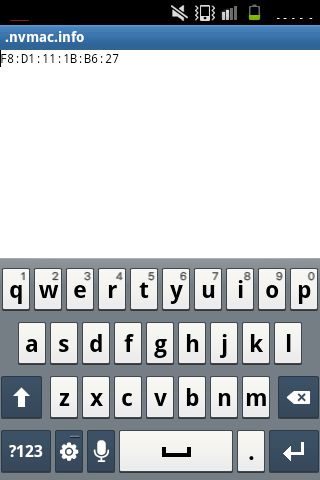
Как поменять MAC-адрес на iOS?
На iOS для изменения MAC-адреса также понадобится джейлбрейк и установленный альтернативный магазин приложений Cydia.
- Скачайте приложение MobileTerminal в Cydia и запустите его.
- Введите команду su.
- При просьбе ввести пароль введите alpine.
- Введите команду на изменение MAC:адреса:
ifconfig en0 lladdr yy:yy:yy:yy:yy:yy
где en0 — имя вашего адаптера,
XX:XX:XX:XX:XX:XX — новый МАС-адрес.
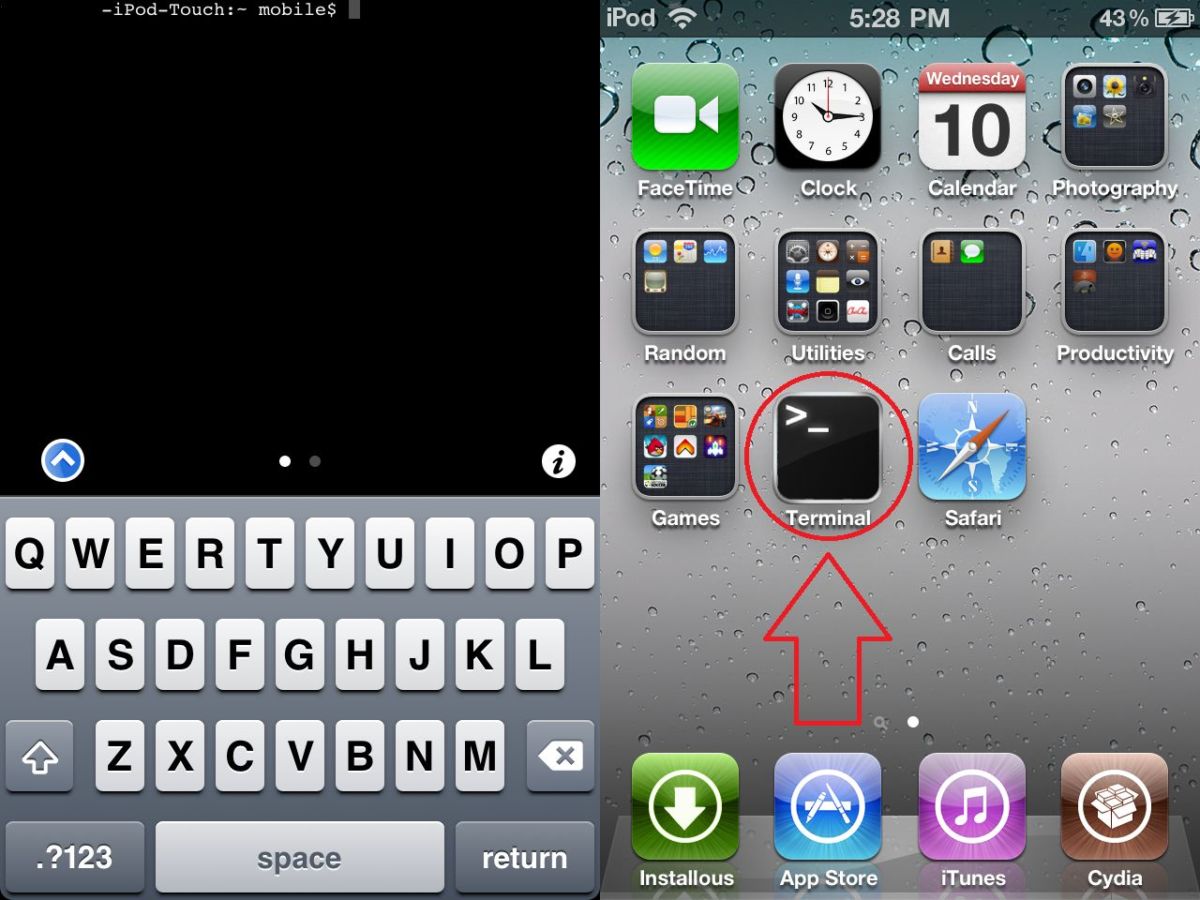
Читайте также:
- WhatsApp: как изменить место хранения фото и видео
- Как изменить мелодию загрузки Windows
- Как изменить цвет ссылки в PowerPoint?
Фото:
Гость:
У меня был вручную прописан mac адрес, потом я переустановил винду, и этот mac стал как основной, вот теперь думаю что делать…, в интернете решения пока не нашел.
Гость:
MAC-адрес привязан к конкретной сетевой карте заводом-изготовителем и не меняется при переустановке ОС. Его можно изменить либо через дополнительные настройки сетевой платы или специальное программное обеспечение.
Гость:
не не меняется он берется с сетевой карты если ы ее не меняешь то все нормуль
Гость:
MAC адрес прошит в сетевое устройство, будь то сетевая карта, вайфай карта и тд
Гость:
Нет не меняется. Этот адрес — это как бы имя сетевой платы.